윈도우11에서 파일이나 폴더를 삭제하면 휴지통으로 버릴 것이지? 확인하는 확인 창 없이 곧바로 삭제되고 휴지통으로 넘어가도록 디폴트로 설정되어져 있습니다.
이런 상태에서 실수로 Del키를 잘못 눌렀을 때 미처 삭제가 되었는지 모르고 지나 칠 수도 있습니다.
확인 창이 뜨는 것이 어떤 경우는 번거롭게 느껴질 수도 있지만 안전 차원에서 삭제 확인 대화 상자가 뜨도록 설정해 놓고 사용하는 것이 더 유용하리라 개인적으로 생각합니다.
이번 글에서는 윈도우11에서 파일을 삭제할 때 ‘삭제 확인 대화 상자’를 활성화 하는 방법에 대해 알아보겠습니다.
윈도우11에서 파일을 삭제할 때 ‘삭제 확인 대화 상자’를 활성화 하는 방법
1. 바탕화면의 휴지통 아이콘을 마우스 오른쪽 버튼을 클릭하여 속성을 선택 합니다.
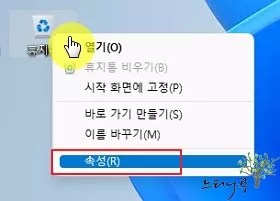
2. 휴지통 속성 화면에서 아래 “삭제 확인 대화 상자 표시(D)“를 체크하고 적용 또는 확인을 클릭 합니다.
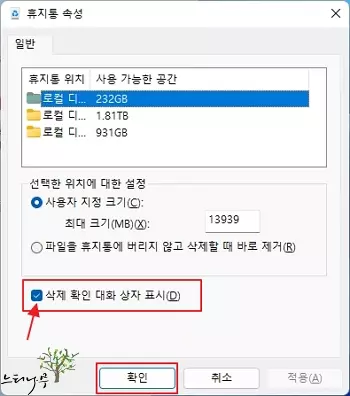
이제부터 Del 키를 눌러 삭제할 때 확인 대화 상자가 뜨게 됩니다.
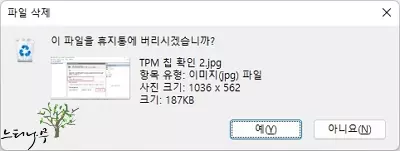
※ 만약 현재 삭제 확인 대화 상자가 표시되는 한 상태에서 이 확인 대화 상자가 표시되는 걸 다시 비활성화 하려면 반대로 체크 표시를 없애 주면 됩니다.
※ 함께 읽으면 도움이 될 만한 다른 포스팅 글입니다.
이 글이 도움이 되었기를 바랍니다. ^-^